스크리브너3 한글화-The Corkboard

corkboard는 선택한 문서의 바로 하위 문서를 보여줍니다. 실제 상황을 보려면 다음을 수행하십시오.
1. 보기> 에디터 레이아웃> 수평으로 나누기 (또는 editor header view의 단추 사용)으로 이동하여 에디터를 다시 분할하십시오.
2. header view가 파란색으로 바뀌도록 (포커스가 있음을 나타 내기 위해) 맨 위 에디터를 클릭하십시오.
3. 바인더에서 "Draft"폴더를 클릭하여 최상위 에디터에로드하십시오.
4. 도구 모음의 모드 보기 컨트롤에서 corkboard가 선택되어 있는지 확인하십시오.
최상위 에디터의 corkboard가 이제 색인 카드로 표현되는 "The Basics", "Going Further"및 "Tips"라는 세 개의 폴더를 보여줍니다. 바인더를 보면이 세 폴더가 Draft 의 즉각적인 하위 문서라는 것을 알 수 있습니다. 즉, Draft 보다 한 단계 더 들여 쓰기되어 있습니다.
Note:코르크보드의 인덱스 카드는 각 문서의 제목과 synopsis를 보여줍니다. 문서에 연관된 시놉시스가없는 경우 텍스트의 첫 번째 줄이 대신 회색으로 표시됩니다.
다음으로, 코르크보드에서 두 번째 카드의 노란색 책 아이콘을 더블 클릭합니다. 그러면 드롭 다운되어 코르크 보드에 있는 "Going Further"폴더의 내용이 표시됩니다.
카드의 시놉시스나 제목을 더블 클릭하여 편집 할 수 있으며 카드를 바깥으로 끌어 (바인더로) 문서 순서를 변경할 수 있습니다. (튜토리얼에서 이것을 시도해 본 후에는 나중에 다시 원래 순서로 되돌려 놓으십시오!)
이제 바인더의 "Research"폴더를 클릭하십시오. 이미지와 같은 미디어 파일이 인덱스 카드가 아닌 코르크 보드에 사진으로 표시되는 방법에 유의하십시오 (기본 설정을 통해이 동작을 변경할 수 있음).
Note: inspector가 열리면 코르크 보드 (또는 아웃 라이너)에서 현재 선택된 문서에 대한 정보가 표시됩니다. 아무것도 선택하지 않으면 컨테이너 문서에 대한 정보가 표시됩니다.
코르크 보드 옵션
꼬리말 오른쪽에있는 4 개의 인덱스 카드 아이콘을 표시하는 버튼을 클릭하여 행의 카드 수 및 너비와 같은 설정을 변경할 수 있습니다.

• 다른보기 옵션은 보기> 코르크보드 옵션 메뉴에서 사용할 수 있습니다.
•보기> Corkboard 옵션>status 스탬프 표시로 이동하여 카드에 상태 스탬프 (각 문서의 상태를 나타내는 대각선 스탬프)를 표시하십시오.
•보기> 다음에 Label 색상 사용> 인덱스 카드로 이동하여 레이블 색상이 있는 색조 카드를 만듭니다.
• 선택한 카드를 Ctrl- 클릭하면 상황에 맞는 메뉴가 나타나며 해당 카드와 관련된 문서의 레이블과 상태를 변경할 수 있습니다.
코르크 보드로 할 수있는 일은 훨씬 더 많으므로, "Going Further"에서 corkboard 섹션을 확인하십시오. (또는 전체 사용자 매뉴얼을 살펴보십시오. 도움말 메뉴).
outliner로 넘어 가자. 이렇게하려면 포커스가 하단 에디터에 있는지 확인하고 (필요한 경우 클릭하여) 바인더에서 "The Outliner"를 선택하십시오.
|
data-language=”ko” |



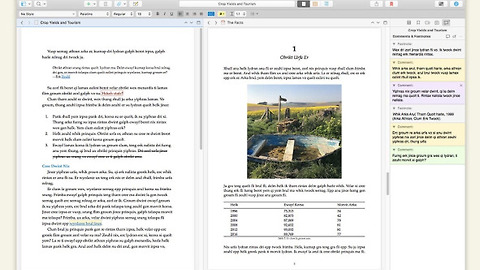

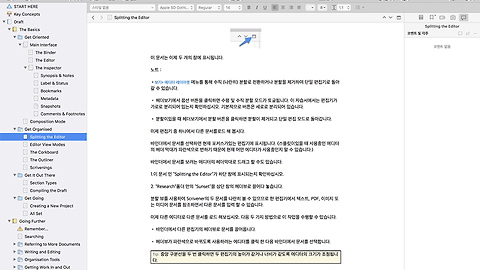
댓글